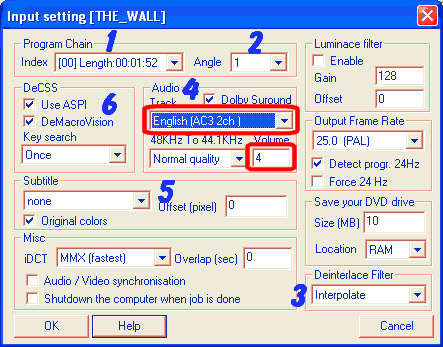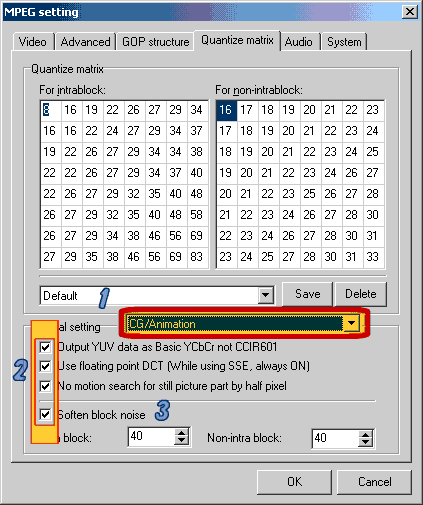|
Une méthode
parmi d'autre pour la création d'un VCD vidéo compatible avec le
standard et uniquement le standard.
Le VCD est à
utiliser sur les lecteurs de DVD de salon ne sachant pas lire les
SVCD et XVCD.
Pour faire un
VCD on ne peux changé aucun paramètres défini par la norme. Donc
sur un CDR de 74mn on peux mettre un film d'une durée de 74mn, la
taille du fichier fera 750mo. Sur un CDR de 80mn on peux un film
d'une durée de 80mn, la taille du fichier fera 800mo.
I - La norme du
VCD (VCD 2.0) :
| Compression
vidéo |
Mpeg-1 |
| Temps
de lecture |
74
minutes |
| Résolution
en PAL |
352*288
25 images par secondes |
| Résolution
en NTSC |
352*240
29,97 images par secondes |
| Images
fixes |
352*288
ou 704*576 (PAL)
352*240 ou 705*480 (NTSC) |
| Audio |
Une
piste stéréo ou deux pistes mono |
| Compression
audio |
224
kb/s
Mpeg-1 layer 2
Échantillonnage à 44,1Khz |
| Débits
de données (bitrate) |
11519291
b/s, soit 1150 kb/s
Constant bitrate (CBR) uniquement |
II -
Les logiciels :
- DVDx pour encoder
directement les VOB à partir d'un DVD
- TmpgEnc v2.00 pour
encoder des fichiers AVI / Mpeg2 ou en AVS frameserve issue de
DVDx, puis couper
et mettre à la norme VCD
- Nero v5.5.3.5 pour graver
III - Paramètrage
de DVDx en frame server :
III.1 - Installation du frame server AVIsynth
a - Installation d'AVISynth (IPC Frame
server)
- Ouvrez le fichier
AVISynthv104.zip
- Copiez
avisynth.dll
dans le répertoire system de Windows (ou
system32 pour windows 2000, NT et XP)
- Lancez
Install.reg
b Installation du Plugin de
Premiere
- ouvrez le fichier
VideoServer.zip
- copiez
CM-Avisynth.prm
dans le répertoire Dvdx
III.2 - Ouverture du film à encoder avec DVDx

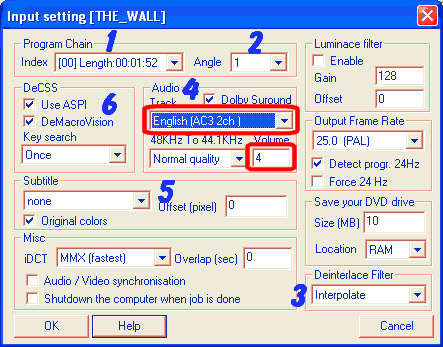
IV - Encodage
d'un fichier AVI :

- Sélectionner le fichier mpeg, avi ou avs.
Pour les fichiers AVS il faut impérativement deslectionner
'Direct Show Multimédia file reader'. Cette option se trouve
dans le menu 'Option/environmental setting / VFAPIPlugin'.
- Si le fichier audio n'est pas reconnu, il faudra alors
séparé la piste audio et la convertir au format Wav avec
VirtualDub (rubrique traitement). Il suffit alors de charger le
fichier Wav.
- Définir le répertoire et le nom du fichier mpeg
- Chargement du setting VCD

On choisi bien sur le setting prédéfini dans tmpgenc 'VideoCD
(pal).mcf'
On peut naturellement modifier quelques paramètres d'encodage
en cliquant sur le bouton 'Setting' pour améliorer le rendu de
l'encodage.

Dans l'onglet 'Video', il n'y a pas grand chose à cocher,
seulement 'Motion estimate search' ou alors 'Hight quality'.
'hight quality' permet d'obtenir une très bonne qualité
d'encodage mais est beaucoup plus long que le mode 'motion
estimate search', il n'y a pratiquement pas de différence de
qualité d'encodage.

- On opte pour 'interlace' ou 'progressive' selon la source
- Réglage du paramètre 'Field order' par défaut
- On paramètre le 'Source aspect ratio' sur '1:1 (VGA)'
- On régle le 'Video arrange Metho' sur 'Center (custom size)
et on fixe la résolution à 352*208 pour un resize parfait.

On laisse les paramètres par défauts
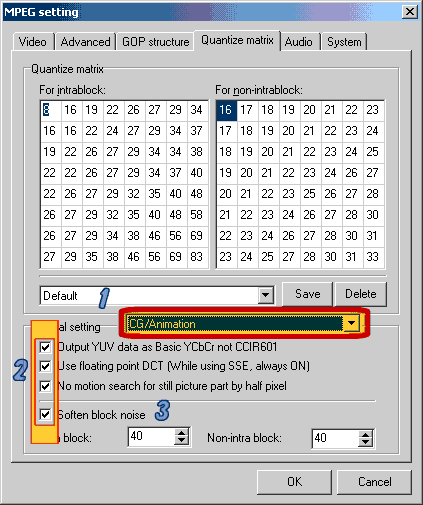
- Pour un film on laisse le paramètre 'Default', pour les
dessins animés on sélectionne 'CG/Animation'
- On clique sur tout les paramètres pour améliorer la
qualité
- Enfin on fixe le 'Soft block noise' sur 40

Pas grand chose à faire pour l'onglet 'Audio'
Voila il ne reste plus qu'a attendre la
fin de l'encodage.
|